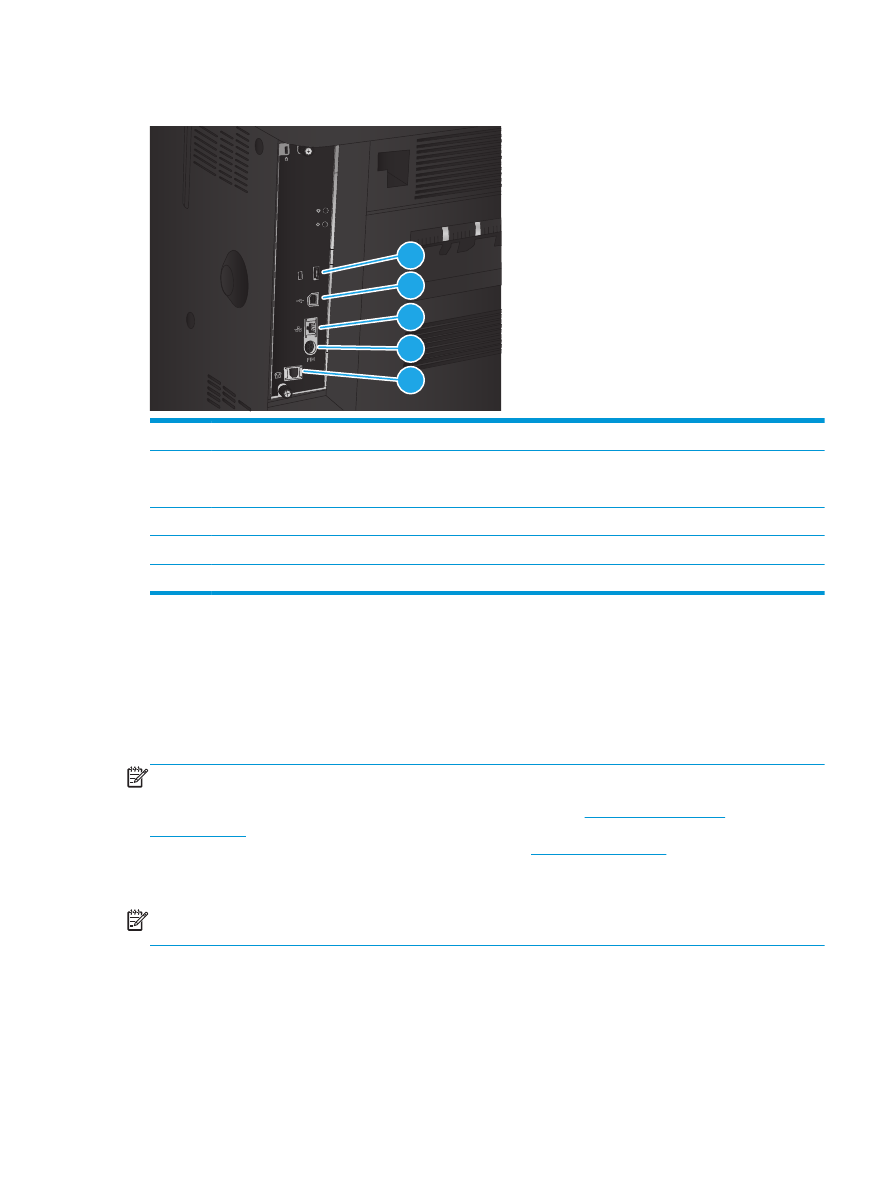
Вигляд панелі керування
На головному екрані можна вибирати функції пристрою та переглядати його поточний стан
.
Щоб у будь
-який момент повернутися на головний екран, натисніть кнопку головного екрана
ліворуч на панелі керування пристрою
. Можна також торкнутися кнопки головного екрана у
верхньому лівому куті на більшості екранів
.
ПРИМІТКА.
Компанія
HP регулярно оновлює функції, доступні в мікропрограмі виробу. Щоб
скористатися перевагами найновіших функцій
, оновіть мікропрограму виробу. Щоб завантажити
останній файл оновлення мікропрограми
, відвідайте сторінку
www.hp.com/support/
ljflowMFPM830
, яка містить вичерпну довідкову інформацію для вашого виробу HP. Якщо ви
знаходитесь поза межами США
, перейдіть на сторінку
www.hp.com/support
, виберіть країну/
регіон
, клацніть Устранение неисправностей (Усунення несправностей), введіть назву виробу
і натисніть Перейти
(Перейти).
ПРИМІТКА.
Функції
, що відображаються на головному екрані, можуть різнитися залежно від
конфігурації виробу
.
UKWW
Вигляд виробу
7
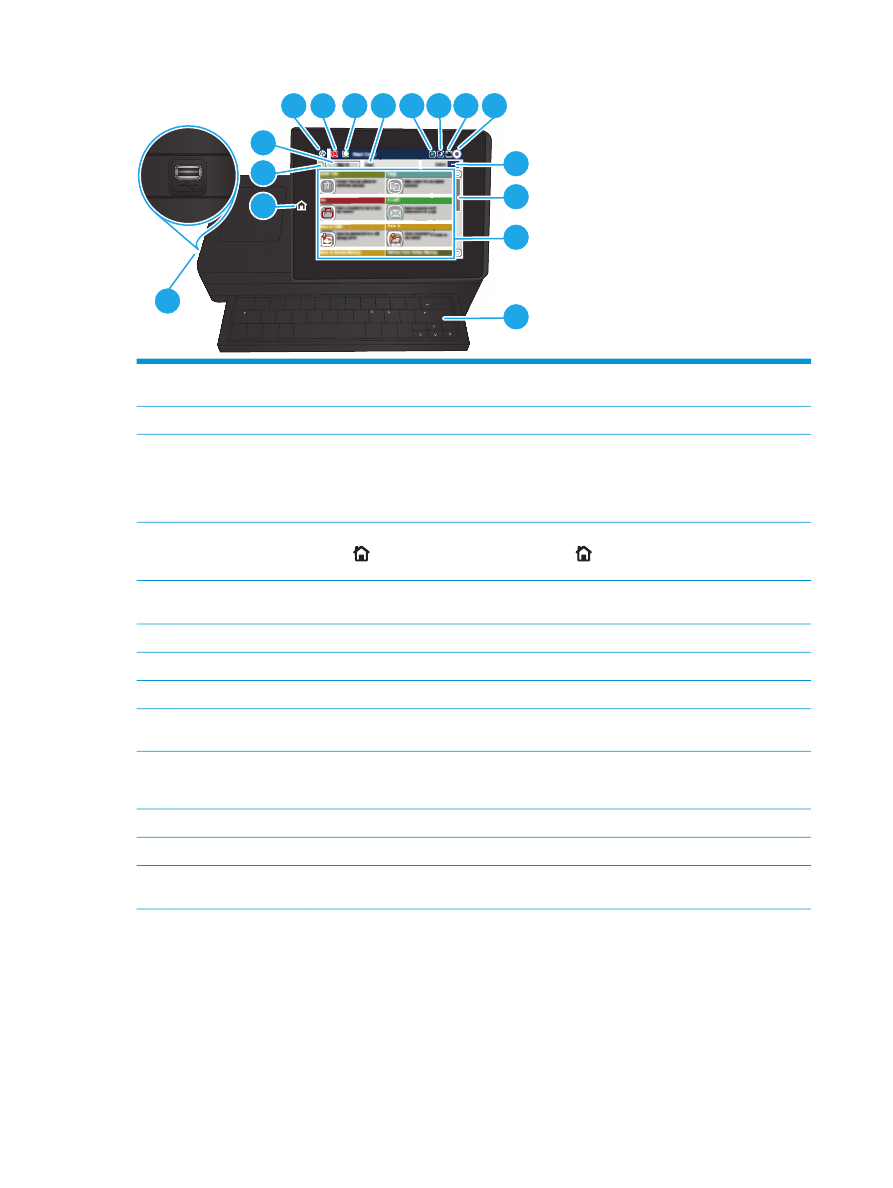
caps lock
shift
A
S
D
F
G
H
J
K
L
Z
X
C
V
B
N
M
@
alt
alt
shift
enter
,
.
?
/
:
;
“
‘
Network Folder
S
D
F
G
enter
k Folder
K
L
H
J
:
;
“
‘
Network
12
13
14
15
3
2
1
16
4
6 7 8 9 10 11
5
1
Кнопка головного
екрана
Використовується для переходу на головний екран
.
2
Кнопка оновлення
Кнопка оновлення дає змогу видалити зміни та відновити стандартні налаштування
.
3
Кнопка
Sign In
(Вхід у
систему
) або
Sign Out
(Вихід із системи)
Кнопка
Sign In
(Вхід у систему) використовується для доступу до захищених функцій.
Кнопка
Sign Out
(Вихід із системи) дозволяє вийти із системи пристрою, якщо
попередньо було виконано вхід для доступу до захищених функцій
. Після виходу з
системи пристрій відновлює всі стандартні налаштування параметрів
.
4
Логотип
HP або
кнопка головного
екрана
На будь
-якому екрані, окрім головного, логотип HP змінюється на кнопку головного
екрана
. Натисніть кнопку головного екрана
, щоб повернутися на головний екран.
5
Кнопка зупинки
Використовується для призупинення поточного завдання
. Відкриється екран
Job Status
(Стан завдання), на якому можна скасувати або продовжити виконання завдання.
6
Кнопка пуску
Щоб розпочати копіювання
, натисніть кнопку пуску.
7
Стан пристрою
Рядок стану містить відомості про загальний стан пристрою
.
8
Кнопка вибору мови
Дозволяє вибрати мову для дисплея панелі керування
.
9
Кнопка переходу у
режим сну
Дозволяє перевести виріб у режим сну
.
10
Кнопка перегляду
відомостей про
мережу
Дозволяє переглянути відомості щодо мережеве підключення
.
11
Кнопка довідки
Використовується для доступу до вбудованої довідкової програми
.
12
Поле
Copies
(Копії)
Поле
Copies
(Копії) вказує на кількість копій, встановлену для завдання.
13
Смуга прокручування
Торкніться стрілки вгору або вниз на смузі прокручування
, щоб переглянути весь
список доступних функцій
.
8
Розділ
1 Загальні відомості про пристрій
UKWW
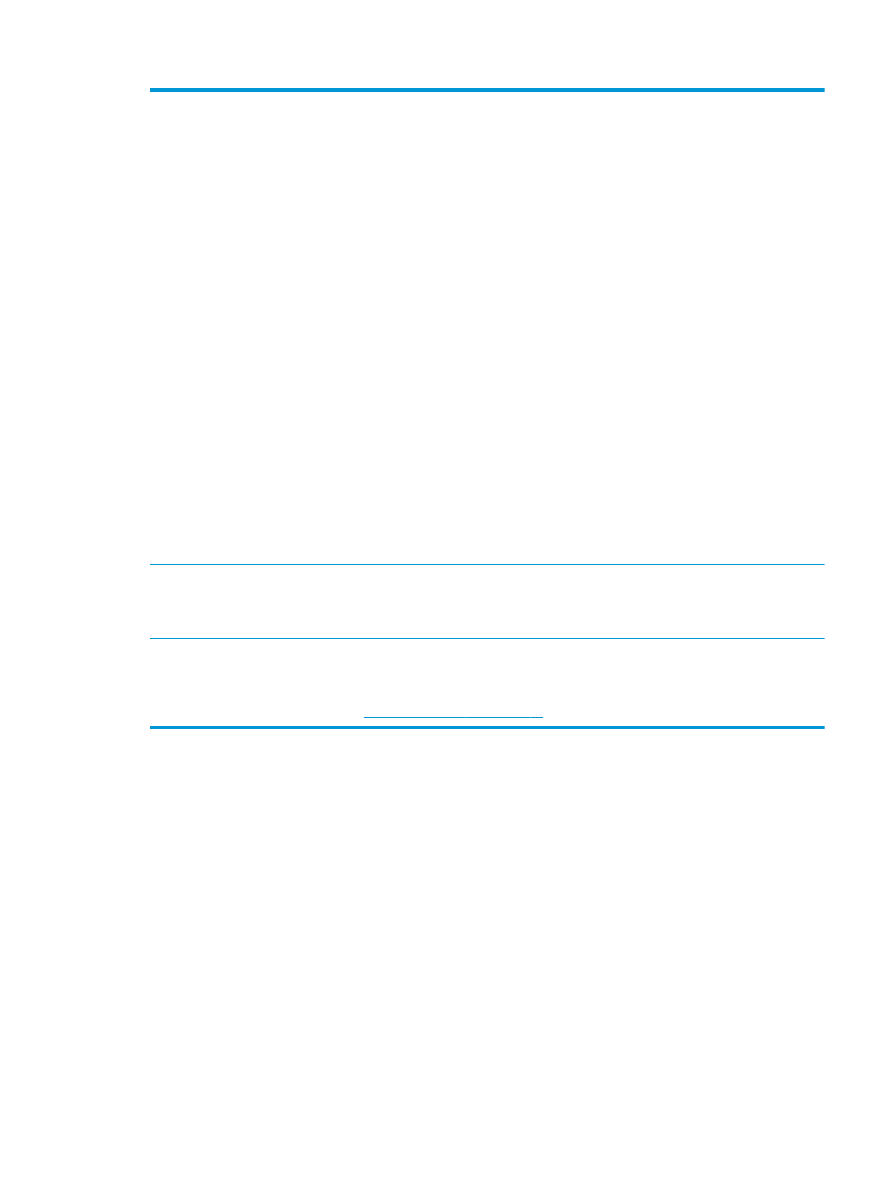
14
Функції
Залежно від конфігурації пристрою в цій області функцій можуть відображатися такі
пункти
:
●
Швидкі завдання
●
Копіювання
●
Електронна пошта
●
Факс
●
Експорт на
USB
●
Сканування до мережевої папки
●
Збереження в пам’яті пристрою
●
Отримання з
USB-пристрою
●
Отримання з пам’яті пристрою
●
Збереження у
SharePoint®
●
Стан завдання
●
Витратні матеріали
●
Лотки
●
Адміністрування
●
Обслуговування пристрою
15
Клавіатура
Виріб оснащено клавіатурою
. Розкладка клавіш потрібною мовою відповідає розкладці
на віртуальній клавіатурі на панелі керування пристрою
. Якщо обрати іншу розкладку
віртуальної клавіатури
, клавіші на фізичній клавіатурі також буде переналаштовано на
нову розкладку
.
16
Легкодоступний
роз’єм
USB
Встановіть
USB-накопичувач для друку та сканування без комп’ютера або для
оновлення вбудованого програмного забезпечення пристрою
.
ПРИМІТКА.
Адміністратор повинен увімкнути цей роз’єм для використання
. Див.
розділ
Друк із порту
USB на сторінці 59
.
UKWW
Вигляд виробу
9